家電の音声操作やリモート操作を可能にする、工事要らずで導入できるスマートホームデバイス。
ただリモコン操作ができない壁スイッチや給湯器の物理ボタンを操作したい人にとっては、一つの悩みの種でもありました。
物理スイッチもスマートホーム化したい人に、スマートスイッチロボット「SwitchBot ボット」を紹介。
- 物理スイッチをスマートホーム化
- 壁スイッチでもオン/オフできる
- 設置方法は両面テープで貼り付けるだけ
- スケジュール機能搭載
- パスワードを設定できる
SwitchBot ボットの設置は両面テープで貼り付けるだけですし、諦めかけていた壁スイッチや物理ボタンをスマートホーム化してくれるスイッチロボット。
SwitchBot ハブミニと連携すれば、外出先からリモート操作したり音声操作が可能な便利なアイテム。
今回は、物理スイッチもスマートホーム化できるスマートスイッチロボット「SwitchBot ボット」をレビューしていきます。
SwitchBot ボット
SwitchBot ボットの詳細を紹介していきます。

| 価格 | 4,480円 |
| サイズ | 約42mm×約36mm×24mm |
| 電源 | CR2型リチウムイオン電池 |
| 電池寿命 | 約600日 |
| 設置方法 | 両面テープ |
| 接続方式 | Bluetooth |
| 音声コントロール | Amazon アレクサ Googleアシスタント Apple Siri LINE CLOVER ※SwitchBot ハブミニの併用が必要 |
| 対応サービス | IFTTT SmartThings ※SwitchBot ハブミニの併用が必要 |
SwitchBot ボットはスマートホームデバイスではない物理ボタンやスイッチを、代わりに押したり切り替えたりしてくれる指ロボットです。
本体にタイマー機能が搭載しているので、給湯器やボタンしかない家電に貼り付けて毎日のルーティンを時短できます。
リモコンを使わない家電やPCの起動ボタンなど、家中のボタンやスイッチをスマートホーム化したい人にピッタリのスマートホームデバイスです。
\SwitchBotシリーズのおすすめアイテムはこちら/
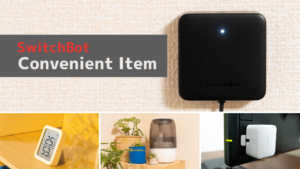
SwitchBot ボット|レビュー
SwitchBot ボットをレビューしていきます。

- SwitchBot ボット
- 両面テープ(予備)
- スイッチモード専用パーツ×2
- 取扱説明書

本体裏面にはSwitchBot ボット専用の両面テープが貼り付けてあります。もちろんアームに干渉しなければ、専用の両面テープを使わなくても使用可能。

SwitchBot ボットには、CR2型リチウムイオン電池で駆動する電池交換タイプ。電池寿命は600日とかなりロングバッテリー。
CR2型リチウムイオン電池と聞くとあまり馴染みがなく、交換に不安を抱える人もいるかと思いますが家電量販店に行けばすんなり手に入るのでご安心ください。
SwitchBot ボット|セットアップ方法
SwitchBot ボットは使用したい場所に貼り付けるだけで簡単に設置できますし、アプリと連携するだけですぐに使い始められます。
クリックすると開きます
SwitchBot ボット|セットアップ方法
SwitchBotアプリをダウンロードして、アカウントを作成します。
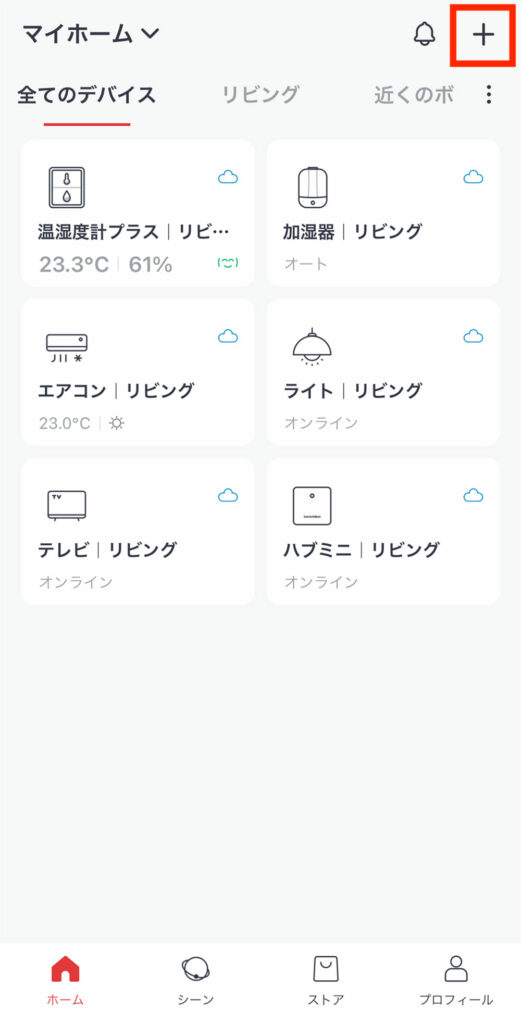
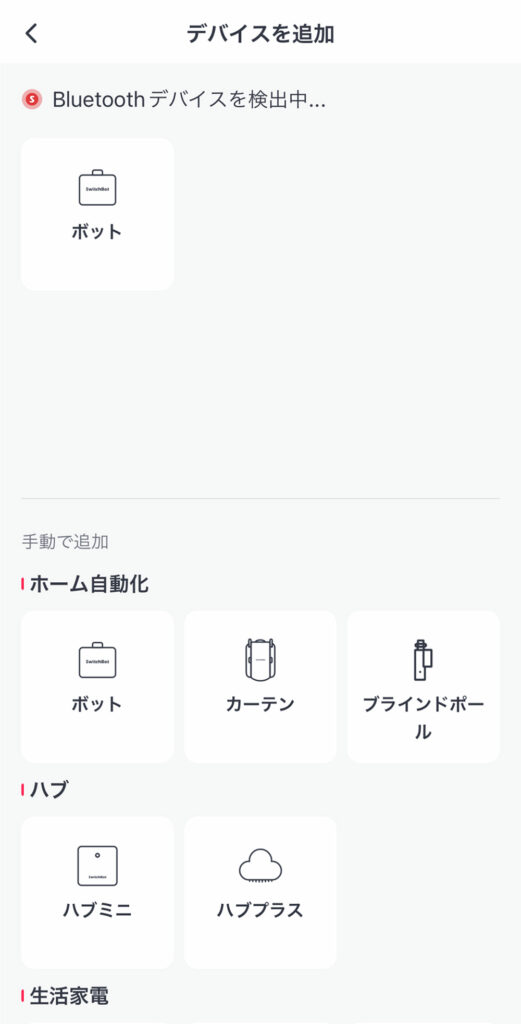
SwitchBotアプリのホーム画面右上の「+」をタップ。
SwitchBot ボットが自動で検出されるので、「ボット」をタップします。
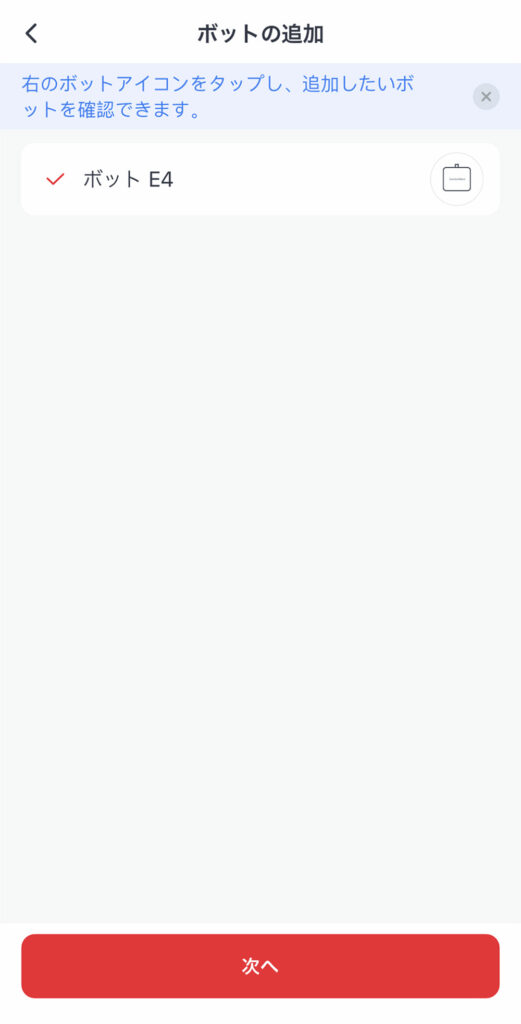
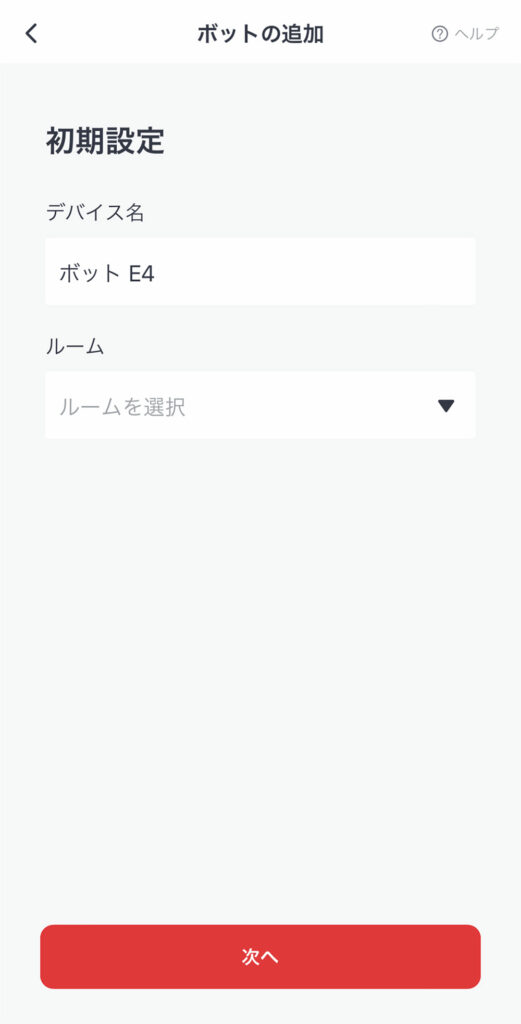
追加したいSwitchBot ボットを選択して、デバイス名などを編集したら追加完了です。
SwitchBot ボットのアプリへのセットアップ方法は、数分あれば完了するほど簡単。
- アプリからボットの操作
- スケジュールで自動操作
- パスワード設定
- モードの切り替え
給湯器につけてスケジュールを設定しておけば決まった時間にお風呂を沸かしてくれますし、パスワードを設定しておけば不意な操作を防いでくれるので安全面に関してもバッチリです。
快適な操作性を手に入れるにはハブミニが必要
SwitchBot ボットだけではアプリからしか操作ができないのがネック。SwitchBot ハブミニと紐づけるとネックに感じていた部分を補ってくれます。
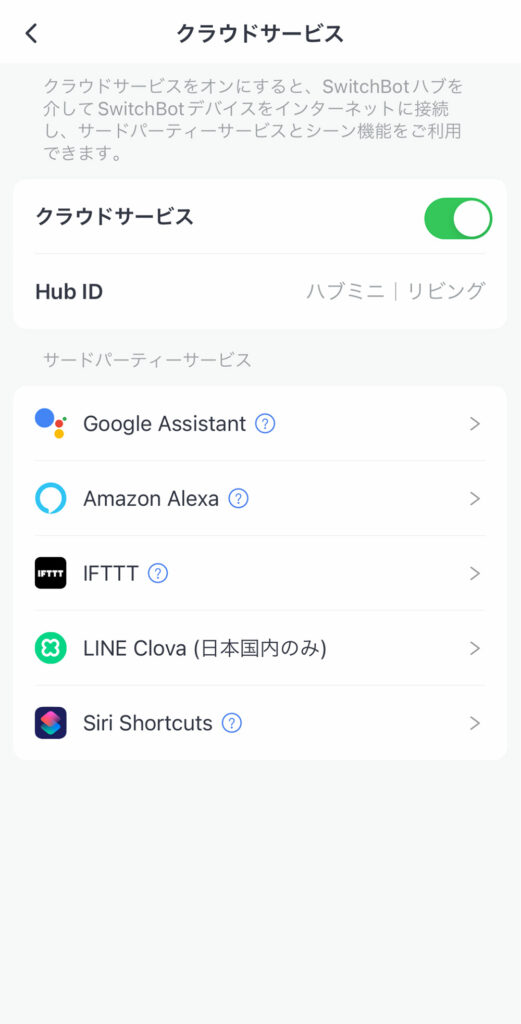
- 外出先からリモート操作
- 音声操作で切り替えが可能
- ウィジェットに追加で操作性向上
- シーン設定で一括起動
アプリからしか操作できなかったSwitchBot ボットの操作をスマートスピーカーから音声操作したり、ウィジェットに追加して操作するなどが可能。
もちろん外出先からのリモート操作やIFTTTにも対応しているので、環境に応じたトリガーを設定して使用できます。
\SwitchBot ハブミニのレビュー記事はこちら/

\SwitchBot ハブ2のレビュー記事はこちら/

貼り付けるだけで様々な物理ボタンを切り替えできる
SwitchBot ボットは2つのモードを搭載しているので、ボタンを押したりスイッチのオン/オフなど最適なモードを選べます。
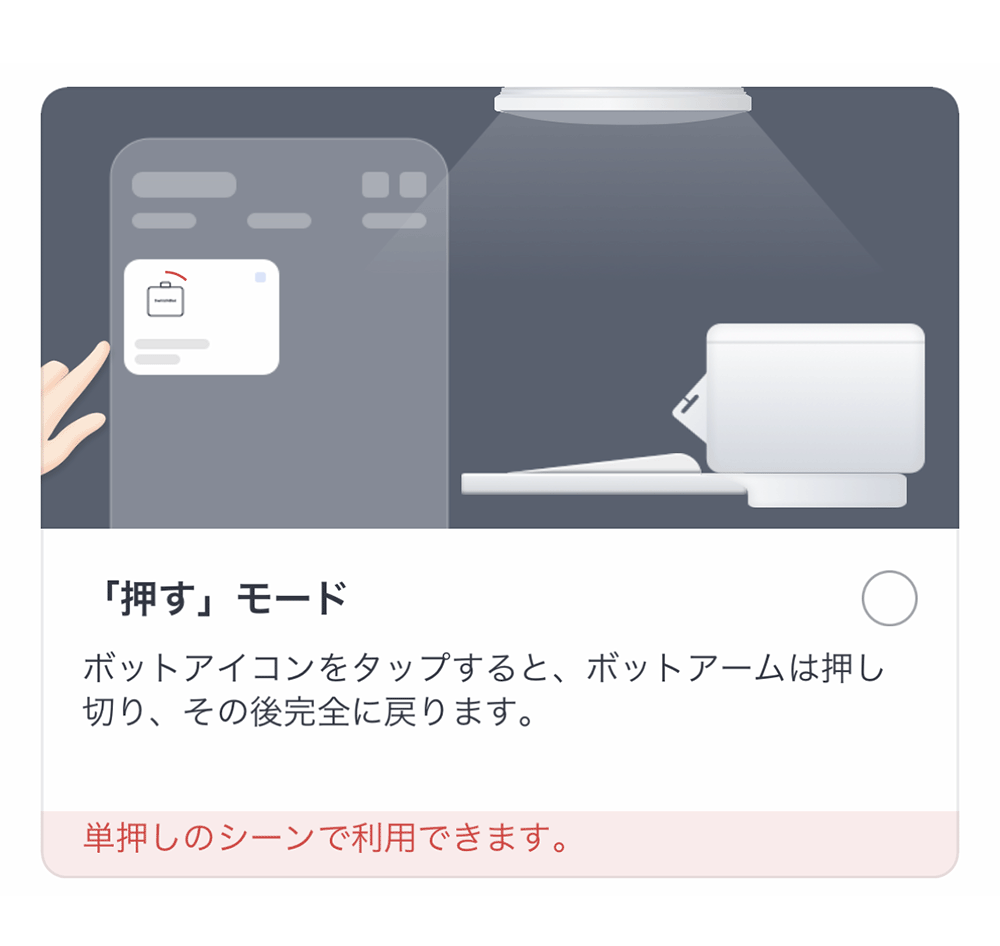

例えばPCの電源ボタンを押したいなら「押すモード」。壁スイッチなどの照明のオン/オフで使用したいなら「スイッチモード」と2通りの使い方が可能です。
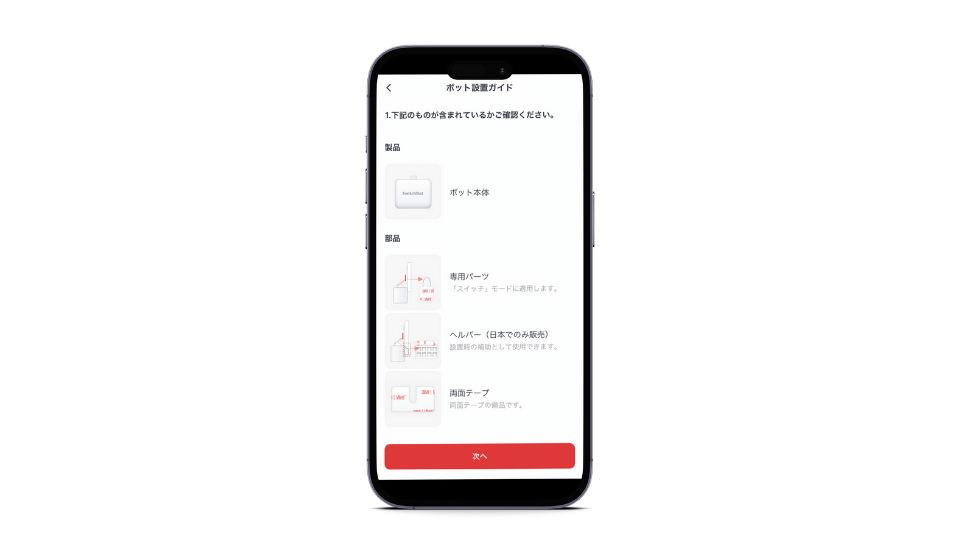
初めて使用する人でも設置ガイドが用意されているので、誰にでも簡単に設置ができます。
 ゆう
ゆう設置ガイドに沿って取り付けるだけなので、スムーズに使い始められます!

プリンターのように小さいボタンでも、しっかりと電源をオン/オフできます。

壁スイッチの切り替えには専用のアタッチメントを使用して切り替えをします。
調整するのに少し手間取りましたが、基本的には設置ガイドに沿って取り付ければ迷わずに設置可能です。
モードの動作を動画でチェック!
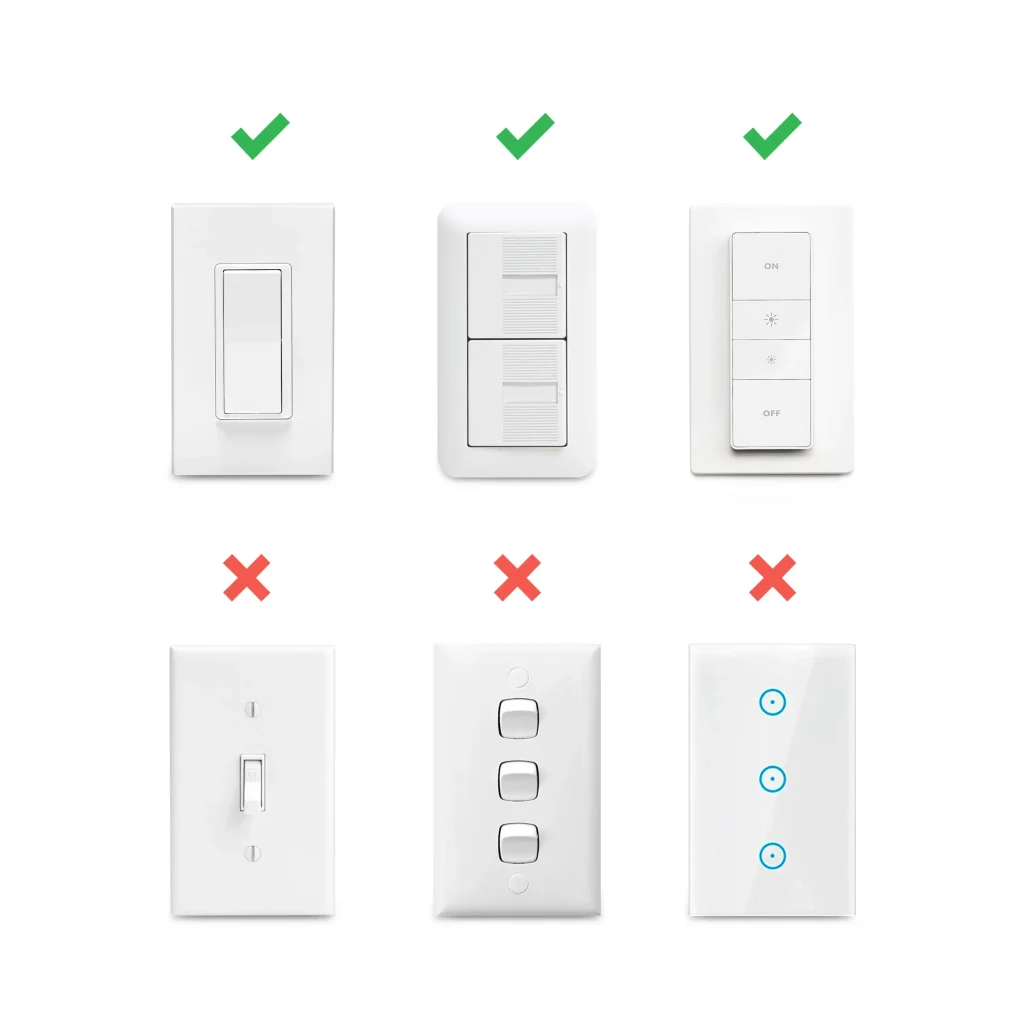
全ての物理スイッチで利用できるわけではないので、対応しているスイッチの形状は購入前にチェックしておきましょう。
手の届きにくい場所や一括操作したい場所に最適
デスク下のPCや電源ボタンが裏側にあるモニターみたいに、少し手を出さなきゃ届かない製品と相性が抜群でした。

モニター裏まで手探りで手を伸ばして電源の操作をしていたのですが、この動作を手元でしたくてSwitchBot ボットを使ってみたら大正解でした。
私が使用しているモニターは深く押さなくては反応しないのですが、少し工夫をして反応するように調整して使用しています。
関連記事
音声操作やウィジェットに追加して使用するのもいいのですが、作業時にはスマホは必ず近くに置いているので「iPhoneの背面をタップする」をトリガーにしてSwitchBot ボットの操作をしています。
こちらの記事を参考にして設定しました!

NFCタグ「SwitchBot タグ」をデスク下や壁などに貼り付けておけば、スマホをかざして起動するみたいな使い方も可能です。
毎回手を伸ばさなくてはならなかった物理ボタンの操作がなくなって、スムーズに行動に移れるのは強い味方。
SwitchBot ボット レビュー|まとめ
物理ボタンやシーソースイッチを切り替えてくれるSwitchBot ボットは、家中全体をスマートホーム化したい人に買っておきたい一台でした。

- 物理ボタンやスイッチをスマートホーム化
- 音声操作やリモート操作が可能
- 貼り付けるだけで簡単に設置できる
- 壁スイッチにつけると見栄えが悪くなる
- 操作性を向上するにはハブミニが必須
SwitchBot ボットを便利に使うにはSwitchBot ハブミニが必要不可欠。
アナログスイッチに設置すれば簡単にデジタル化できるだけでも魅力的ですし、なにより設置が簡単ですぐに使い始められるのは嬉しいですね。
今回は、物理ボタンやスイッチをスマートホーム化できるスマートスイッチロボット「SwitchBot ボット」をレビューしました。
















